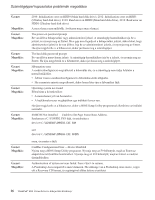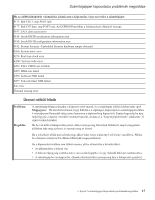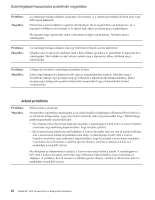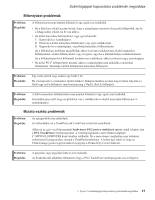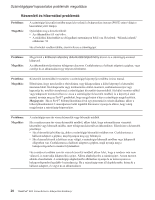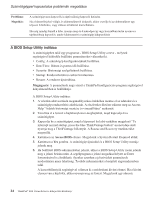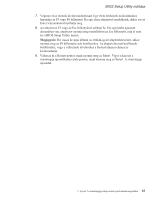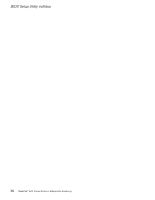Lenovo ThinkPad R60e (Hungarian) Service and Troubleshooting Guide - Page 29
Képernyőproblémák
 |
View all Lenovo ThinkPad R60e manuals
Add to My Manuals
Save this manual to your list of manuals |
Page 29 highlights
Számítógéppel kapcsolatos problémák megoldása Probléma: Megoldás: A számítógép váratlanul készenléti állapotba kapcsol. Ha a processzor túlmelegszik, a számítógép automatikusan készenléti módba kapcsol, hogy lehűljön. Így védi a processzort és a többi belső alkatrészt. Ezenkívül ellenőrizze a készenléti üzemmód beállításait a Power Manager segítségével. Képernyőproblémák Probléma: Megoldás: A képernyő sötét. v Nyomja meg az Fn+F7 billentyűkombinációt a képernyő bekapcsolásához. Megjegyzés: Ha az Fn+F7 billentyűkombinációval egy prezentációs sémát alkalmaz, akkor a billentyűkombinációt 3 másodpercen belül legalább háromszor nyomja le ahhoz, hogy a kép megjelenjen a számítógép képernyőjén. v Ha hálózati tápellátást vagy akkumulátort használ és az akkumulátor állapotjelzője zöld fénnyel világít, akkor az Fn+Home kombinációval világosíthat a képernyőn. v Ha a készenléti állapot jelzőfénye világít (zölden), akkor az Fn megnyomásával térhet vissza a készenléti módból. v Ha a hiba továbbra is fennáll, járjon el az alábbi probléma (″A képernyő olvashatatlan vagy zavaros") megoldása szerint. Probléma: Megoldás: A képernyő olvashatatlan vagy zavaros Győződjön meg a következőkről: v A képernyő illesztőprogramja megfelelően telepítésre került. v A képernyő felbontása és színmélysége megfelelően be van állítva. v A monitor típusa helyes. A fenti beállítások ellenőrzését az alábbiak szerint végezheti el: 1. Kattintson a jobb egérgombbal a munkaasztalra, majd a Tulajdonságok, végül a Beállítások fülre. 2. Ellenőrizze, hogy a képernyő felbontása és színmélysége helyesen van-e megadva. 3. Kattintson a Speciális gombra. 4. Kattintson az Adapter lapra. 5. Bizonyosodjon meg arról, hogy ″Mobile Intel(R) 945GM Express Chipset Family″, ″ATI Mobility Radeon X1300″ vagy ″ATI Mobility Radeon X1400″ látható az adaptert leíró ablakban. 6. Kattintson a Tulajdonságok gombra. Az Eszközállapot mező megtekintésével ellenőrizze, hogy az eszköz megfelelően működik-e. Ha nem, akkor kattintson a Hibaelhárítás gombra. 7. Kattintson a Képernyő lapra. 8. Győződjön meg az információk helyességéről. 9. Kattintson a Tulajdonságok gombra. Az Eszközállapot mező megtekintésével ellenőrizze, hogy az eszköz megfelelően működik-e. Ha nem, akkor kattintson a Hibaelhárítás gombra. Probléma: Megoldás: Hibás karakterek jelennek meg a képernyőn. Helyesen telepítette az operációs rendszert vagy az alkalmazásprogramot? Ha helyesen telepítette és konfigurálta őket, javíttassa meg a számítógépet. 3. fejezet A számítógéppel kapcsolatos problémák megoldása 21